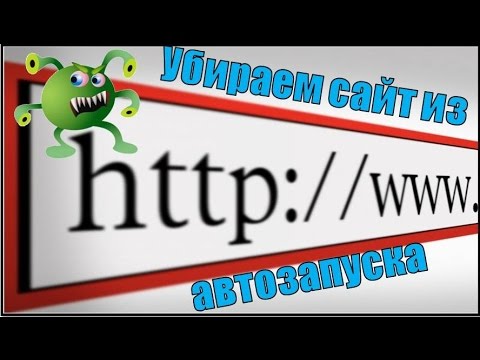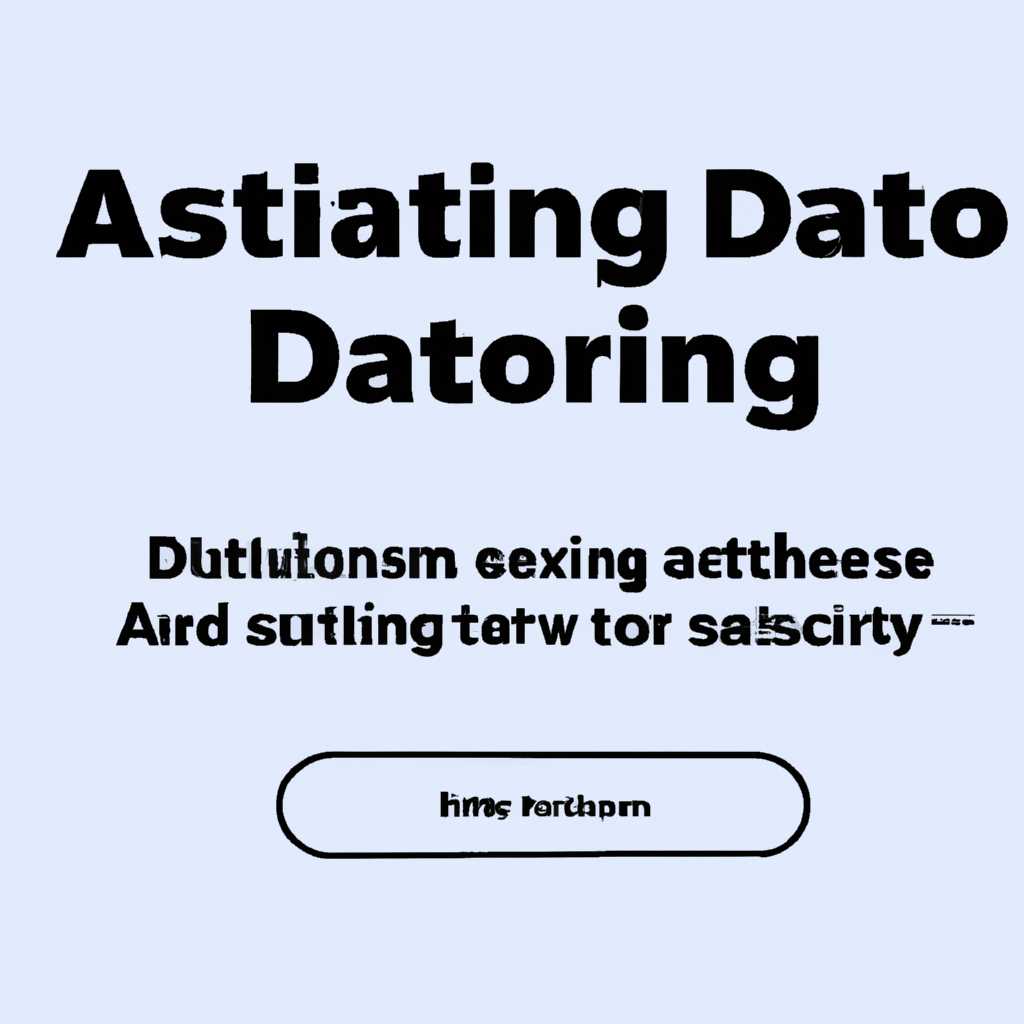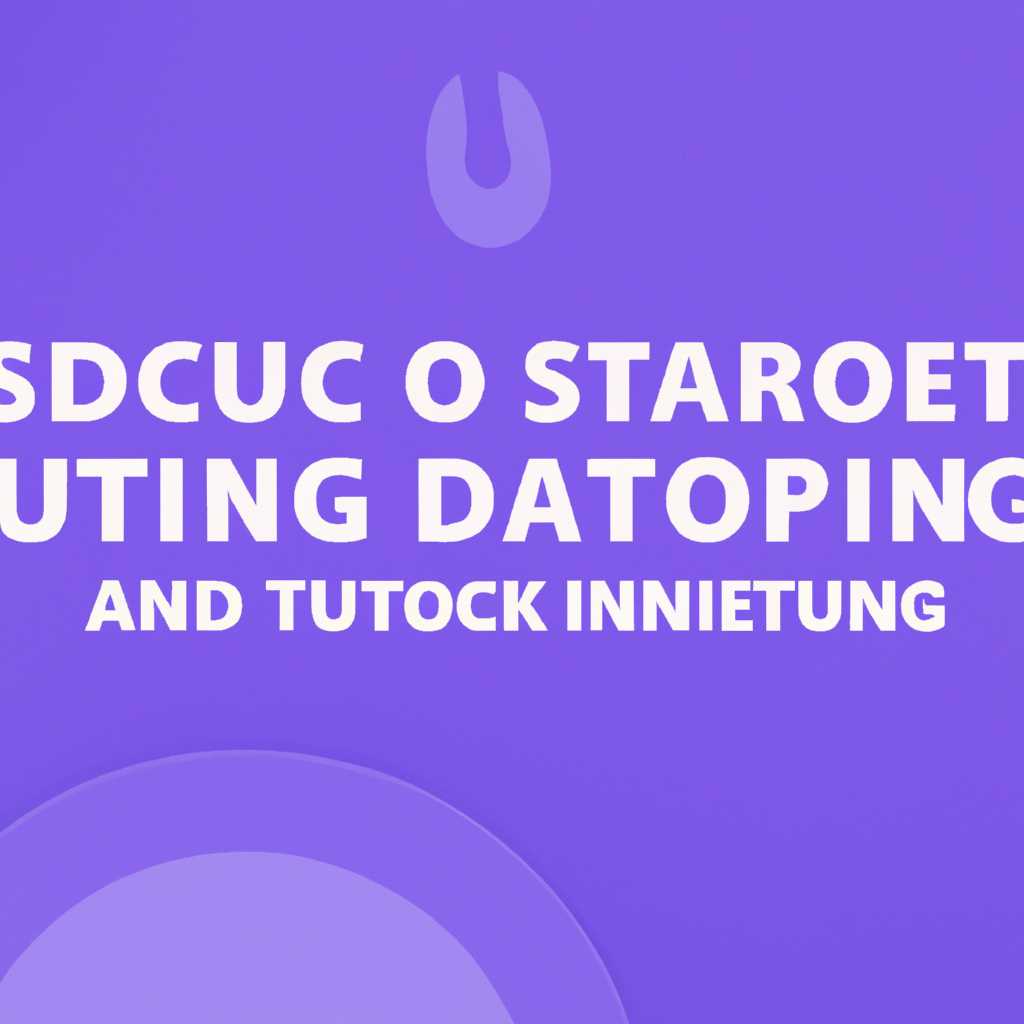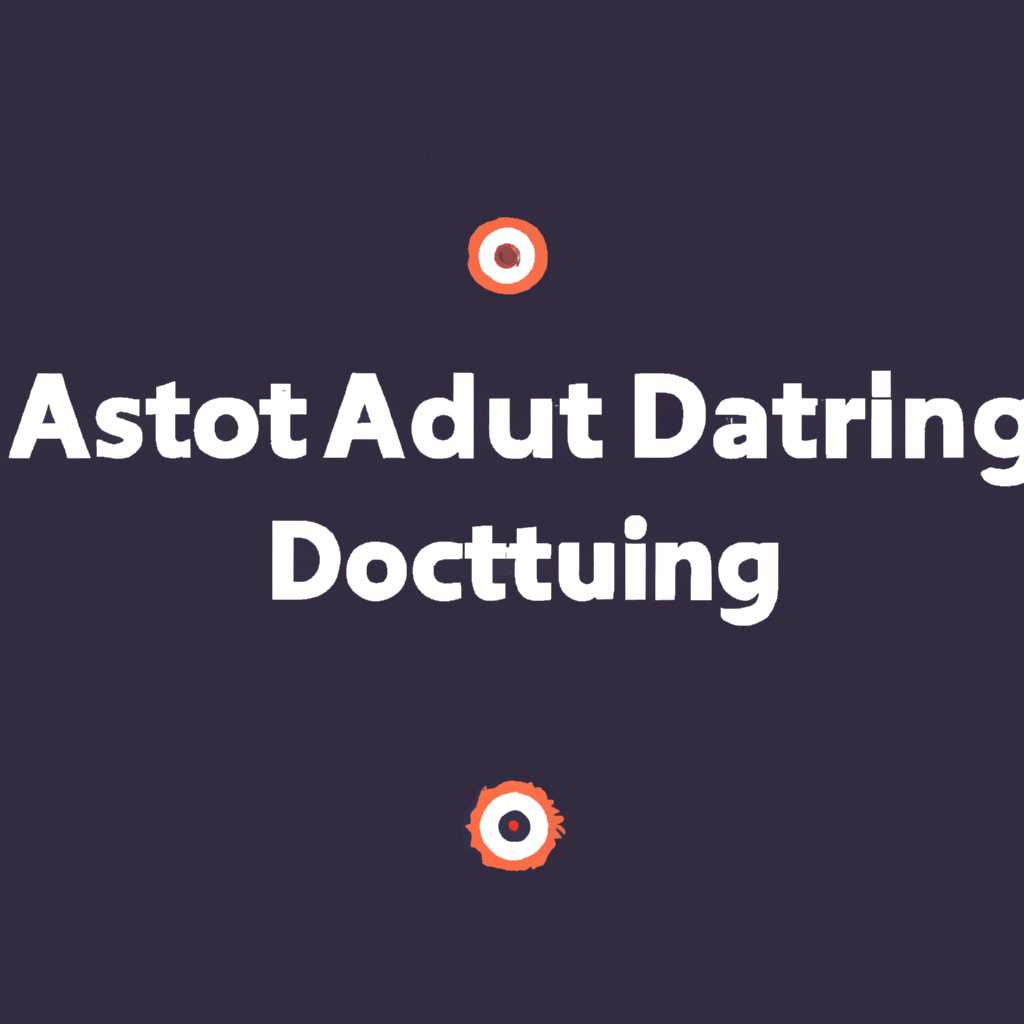- Как отключить автозапуск Discord при включении компьютера: пошаговая инструкция
- С помощью специальных программ
- Отключение автозапуска через настройки Discord
- Как выключить автозапуск Discord
- Как отключить автозапуск Дискорда на компьютере
- Итоги
- Параметры операционной системы
- Настройки программы
- Как отключить автозапуск приложения Discord: пошаговая инструкция
- Через настройки ПК
- Отключение в автозагрузке Windows
- Как оптимизировать Дискорд
- Через настройки приложения
- Видео:
- Как убрать сайт который появляется при запуске компьютера/автозагрузки
Как отключить автозапуск Discord при включении компьютера: пошаговая инструкция
Многие пользователи компьютеров жалуются на то, что при включении их пк автоматически запускается приложение Discord. Это может быть мешающим фактором, особенно если вы не намеренно использовали мессенджер и он не нужен в вашей постоянной работе. Но не волнуйтесь, в этой статье мы расскажем вам, как отключить автозапуск Discord через несколько простых шагов.
Первая важная вещь, которую вам нужно знать, — где находятся настройки автозапуска программы Discord. Откройте приложение Discord и находите в верхней части экрана кнопку «Настройки». Нажмите на нее, чтобы открыть меню с дополнительными параметрами.
В открывшемся меню отыщите раздел «Информация о приложении» и выберите его. После этого вам нужно перейти к настройкам автозапуска Discord на вашем компьютере. Загрузите так называемое «Приложение диспетчера задач» через комбинацию клавиш «Ctrl+Shift+Esc» или щелкните правой кнопкой мыши по панели задач и выберите пункт «Диспетчер задач».
После запуска диспетчера задач найдите вкладку «Автозагрузка» и нажмите на нее. Здесь отображается список программ, которые запускаются вместе с операционной системой. Интересует вас программа Discord, которая, как вы знаете, запускается без вашего согласия.
Теперь вы видите, как происходит автозапуск программы Discord. Если вы хотите отключить ее, выберите ее в списке программ и нажмите кнопку «Отключить». Таким образом, вы избавитесь от ненужного автозапуска Discord и сможете оптимизировать производительность вашего компьютера.
Сохраните изменения и закройте приложение диспетчера задач. Теперь, после перезагрузки компьютера, Discord больше не будет запускаться автоматически. Вы сами решаете, когда подключаться к мессенджеру, нажимая на соответствующую кнопку в программе.
Вот и все. Следуя этим простым шагам, вы сможете отключить автозапуск Discord на вашем компьютере. Теперь, когда вы знаете, как справиться с этой проблемой, вы можете наслаждаться более оптимизированной работой вашего пк без ненужных программ, запускающихся при каждой загрузке системы.
С помощью специальных программ
Отключение автозапуска Discord на компьютере можно осуществить с помощью специальных программ, которые позволяют управлять списком приложений, запускаемых при старте операционной системы. Это позволит оптимизировать загрузку системы и улучшить производительность компьютера.
- Скачайте и установите программу для управления автозапуском, например, «CCleaner» или «Autoruns».
- Запустите программу и найдите в перечне приложений Discord. Обычно оно указано в разделе «Загрузка», «Автозагрузка» или «Startup».
- Выключите автозапуск Discord, щелкнув правой кнопкой мыши по соответствующей иконке и выбрав пункт «Отключить» или «Выключить».
- Сохраните настройки и закройте программу.
Теперь Discord не будет автоматически запускаться при включении компьютера. Это поможет оптимизировать загрузку системы и улучшить производительность компьютера, особенно если вы не используете мессенджер часто или не намерены присоединяться к чатам сразу после запуска ПК.
Отключение автозапуска через настройки Discord
Если вам намеренна отключить автозапуск Discord при включении компьютера, то это можно сделать через настройки самой программы. Следуйте простым шагам:
- Откройте Discord и кликните на иконку «Настройки» в правом нижнем углу окна программы.
- Во вкладке «Настройки» выберите раздел «Загрузка» в меню слева.
- Уберите тумблер рядом с опцией «Включить Discord при запуске компьютера».
- Сохраните изменения, нажав на кнопку «Сохранить» внизу окна.
После выполнения этих шагов Discord больше не запускается автоматически при включении компьютера. Таким образом, вы сможете оптимизировать производительность системы и самостоятельно выбирать, когда присоединяться к программе.
Как выключить автозапуск Discord
Автозапуск Discord при включении компьютера может замедлить его работу и оптимизирование этого процесса может быть важно для повышения производительности. Если вы не хотите, чтобы Discord запускался автоматически при загрузке Windows, следуйте этой первой инструкции:
1. Откройте приложение Discord, которое находится на вашем компьютере.
2. На экране приложения нажмите на значок «Настройки», который находится в левом нижнем углу экрана.
3. В окне настроек выберите вкладку «Настройки» и прокрутите вниз до раздела «Параметры автозапуска».
4. Отключите переключатель «Автозапуск Discord при включении компьютера».
5. Сохраните настройки, нажав на кнопку «Готово». Теперь Discord не будет запускаться автоматически при включении компьютера.
Отключение автозапуска Discord позволит вам самостоятельно присоединяться к мессенджеру, когда хотите, и избавит от постоянной автозагрузки, что положительно скажется на производительности операционной системы.
Важно помнить, что отключение автозапуска Discord не означает удаление программы или приложения. Вы по-прежнему можете запустить Discord вручную через ярлык на рабочем столе или в меню «Пуск».
Как отключить автозапуск Дискорда на компьютере
Автозапуск программ при включении компьютера может замедлять его работу и ухудшать производительность системы. Если Дискорд запускается автоматически при загрузке операционной системы и вам хотелось бы отключить эту функцию, следуйте следующим шагам:
1. Найдите и запустите приложение Discord на вашем ПК.
2. Щелкните правой кнопкой мыши на иконке программы в панели задач и выберите «Настройки».
3. В открывшемся окне программы Discord найдите иконку с параметрами в левом нижнем углу (она представлена в виде шестеренки). Щелкните на нее левой кнопкой мыши.
4. На странице настроек выберите раздел «Автозапуск».
5. В этом разделе вы увидите перечень программ, которые запускаются вместе с системой. Найдите Discord в этом списке.
6. Переместите тумблер напротив Discord в положение «Отключить».
7. Сохраните изменения, нажав кнопку «Сохранить» или «Применить».
После выполнения этих шагов Дискорд больше не будет запускаться автоматически при загрузке компьютера. Это может улучшить производительность вашей системы, освободив ресурсы для других программ и задач.
Важно помнить, что отключение автозапуска Дискорда не означает его полного выключения. Вы можете запустить приложение Discord вручную, когда вам нужно присоединиться к мессенджеру и войти в чаты и голосовые каналы.
Вот и все! Теперь вы знаете, как отключить автозапуск Дискорда на компьютере с помощью программы Discord. Следуя этим простым шагам, вы можете оптимизировать загрузку системы и улучшить ее производительность.
Итоги
В данной пошаговой инструкции мы рассмотрели, как отключить автозапуск Discord при включении компьютера. Автозапуск может быть удобен для тех, кто часто использует этот мессенджер, но для тех, кто не интересуется данной функцией, она может быть нежелательной, так как может замедлить процесс загрузки операционной системы и снизить производительность компьютера.
Поэтому, чтобы отключить автозапуск Discord, вам нужно выполнить следующие шаги:
- Шаг 1: Откройте приложение Discord и перейдите в его настройки;
- Шаг 2: В настройках Discord найдите раздел «Автозапуск» или «Загрузка» (в зависимости от версии мессенджера), в котором можно отключить автозапуск приложения;
- Шаг 3: С помощью правой кнопки мыши кликните на иконку Discord в трее (рядом с часами в правом нижнем углу экрана) и выберите пункт «Настройки»;
- Шаг 4: В открывшемся окне находится перечень программ, которые запускаются при включении компьютера. Найдите в этом списке Discord и щелкните по нему правой кнопкой мыши;
- Шаг 5: В контекстном меню выберите пункт «Отключить» или «Выключить», чтобы исключить Discord из автозапуска;
- Шаг 6: Сохраните изменения и закройте все окна настроек.
После выполнения этих шагов автозапуск Discord на вашем компьютере будет отключен. Теперь вы сможете самостоятельно запускать приложение только при необходимости, что поможет оптимизировать производительность компьютера и время загрузки операционной системы.
В результате, мы рассмотрели, как отключить автозапуск Discord при включении компьютера. Если у вас возникнут вопросы или вам понадобится дополнительная помощь, оставайтесь на пульте управления и добро пожаловать в мир без постоянной автозагрузки программ!
Параметры операционной системы
Автозапуск программы Discord при включении компьютера может быть не всегда нужен и может влиять на производительность ПК. Чтобы отключить автозапуск Discord в Windows, можно воспользоваться настройками операционной системы. В этом разделе вы найдете пошаговую инструкцию, как отключить автозапуск Discord через параметры системы.
| Шаги | Описание |
|---|---|
| 1 | Нажмите кнопку «Пуск» в левом нижнем углу экрана Windows и введите «msconfig» в строку поиска. |
| 2 | В открывшемся окне «Системная конфигурация» выберите вкладку «Автозагрузка». |
| 3 | В перечне программ найдите Discord и снимите галочку напротив него. Это отключит автозапуск Discord при включении компьютера. |
| 4 | Нажмите кнопку «Применить» и затем «ОК», чтобы сохранить изменения. |
| 5 | После этих действий Discord больше не будет запускаться автоматически при включении компьютера. |
Отключение автозапуска Discord может помочь оптимизировать работу системы и улучшить производительность компьютера. Важно помнить, что эта инструкция относится к настройкам операционной системы Windows, и специальных кнопок или настроек в самом мессенджере Discord для отключения автозапуска нет. Если вы хотите полностью удалить программу Discord с компьютера, то для этого скачайте специальный деинсталлятор Discord на официальном сайте мессенджера.
Настройки программы
Чтобы отключить автозапуск Discord при включении компьютера, нужно выполнить несколько простых шагов в настройках программы:
- Запустите Discord на вашем компьютере. Если он уже запущен, закройте его перед настройками.
- Нажмите на иконку Discord в системном трее (рядом с часами) правой кнопкой мыши.
- В открывшемся меню выберите «Настройки».
- На экране параметров Discord найдите раздел «Автозапуск».
- Переключите выключатель рядом с «Автозапуск Discord при запуске Windows» в положение «Выключено».
- Закройте окно настроек программы.
После выполнения этих действий Discord больше не будет запускаться автоматически при включении компьютера.
Как отключить автозапуск приложения Discord: пошаговая инструкция
Автозапуск приложений на компьютере может снижать производительность и замедлять его работу. Если вас интересует, как отключить автозапуск Discord при включении компьютера, есть несколько простых шагов, которые помогут вам оптимизировать ваш пк.
1. Скачайте и установите программу Discord на ваш компьютер, если еще не сделали этого.
2. Откройте приложение Discord и перейдите в его настройки. Для этого нажмите на иконку «шестеренки» в левом нижнем углу экрана.
3. В открывшемся меню выберите раздел «Настройки».
4. На экране настроек прокрутите список параметров до раздела «Запуск и вход».
5. Отключите опцию «Запуск Discord при входе в систему» с помощью переключателя или снимите галочку рядом с ней.
6. Сохраните изменения, нажав на кнопку «Сохранить» внизу экрана.
7. Теперь Discord не будет автоматически запускаться при включении компьютера.
Важно отметить, что отключение автозапуска Discord не повлияет на его работу после запуска. Вы всегда можете открыть приложение вручную, если хотите присоединиться к чатам или голосовым каналам.
В итоге, отключение автозапуска Discord — это намеренная оптимизация вашего пк, чтобы управлять запускаемыми программами и повысить производительность вашего компьютера.
Через настройки ПК
Если вы хотите отключить автозапуск Discord при включении компьютера, можно воспользоваться настройками операционной системы Windows. Следуйте этим пошаговым инструкциям:
- Запустите параметры ПК, кликнув правой кнопкой мыши по иконке «Параметры» на экране (или нажав сочетание клавиш «Win + I»).
- В окне параметров выберите вкладку «Приложения».
- На странице «Приложения и функции» найдите Discord в списке установленных программ.
- Кликните на Discord, чтобы выбрать его, и нажмите кнопку «Удалить».
- Скачайте Discord снова и установите его на вашем компьютере.
- После установки Discord найдите его ярлык на рабочем столе или в меню Пуск.
- Кликните правой кнопкой мыши на иконке Discord и выберите «Открыть файловое расположение».
- В открывшемся окне в поиске введите «Discord.exe» и откройте его.
- Приложение Discord должно запуститься, и иконка останется на панели задач.
Теперь автозагрузка Discord на вашем компьютере будет отключена, и оно не будет запускаться при включении системы. Вы можете присоединиться к сообществу Discord только по вашему желанию. Это может быть полезно, если вас интересуют другие программы или оптимизация ПК.
Отключение в автозагрузке Windows
Если вас интересует вопрос, как отключить автозапуск Discord при включении компьютера, вам важно знать, что это можно сделать через оптимизацию автозагрузки Windows. Автозапуск программ и приложений при включении компьютера может замедлить его работу и загрузку, поэтому не все пользователи предпочитают его включать. В следующих шагах мы расскажем, как выключить автозапуск Discord в Windows.
Шаг 1. Правой кнопкой мыши нажмите на иконку Discord в трее (специальных иконок на панели задач). В открывшемся меню выберите «Параметры».
Шаг 2. В окне настроек Discord слева выберите «Изначальные настройки».
Шаг 3. Пролистайте окно настроек до раздела «На компьютере» и найдите опцию «Запускать Discord при включении компьютера». Снимите галочку с этой опции, чтобы отключить автозапуск Discord.
Шаг 4. По завершении сохраните изменения, нажав на кнопку «Сохранить». Теперь Discord не будет запускаться автоматически при включении компьютера.
Итоги:
Отключение автозапуска Discord в Windows может помочь оптимизировать производительность вашего компьютера. Если вы хотите полностью отключить автозагрузку программы, вы можете воспользоваться Диспетчером задач Windows или msconfig (встроенной утилитой для настройки загрузки Windows). Специальные шаги и детали этих способов могут немного отличаться в зависимости от версии Windows, поэтому рекомендуется обратиться к документации или поискать инструкции в Интернете.
Как оптимизировать Дискорд
Для оптимального использования Дискорда важно настроить его правильно, включая автозапуск. Ниже представлена инструкция о том, как оптимизировать Дискорд и отключить его автозапуск на вашем ПК:
- Запустите Discord, чтобы увидеть его иконку в системном трее. Нажмите правой кнопкой мыши на иконке для открытия контекстного меню.
- В контекстном меню выберите «Настройки», что откроет окно параметров Discord.
- В окне параметров Discord найдите раздел «Включение».
- В разделе «Включение» вы увидите параметр «Автоматически запускать Discord при включении компьютера». С помощью тумблера выключите эту функцию.
Вот и все! Теперь автозапуск Discord будет отключен на вашем компьютере, что поможет улучшить производительность вашей операционной системы.
Также, если вы хотите полностью выключить Discord при каждом использовании, вам необходимо закрыть его окно или нажать комбинацию клавиш «Ctrl+Q». Это даст вам возможность использовать программу только по вашему намерению, без постоянной автозагрузки.
Оптимизируя работу Discord, вы можете снизить нагрузку на систему и повысить производительность вашего ПК. Следуйте этим простым шагам и настройте Дискорд, чтобы он работал оптимально для вас.
Через настройки приложения
Если вы хотите отключить автозапуск Discord при включении компьютера, то это можно сделать через настройки самого приложения. Вот пошаговая инструкция:
- Откройте приложение Discord на вашем компьютере.
- Находится внизу слева, рядом с иконкой профиля, находится значок шестеренки. Откройте его нажатием.
- В открывшемся меню выберите пункт «Настройки».
- В окне настроек Discord найдите пункт «Загрузка». Кликните на него.
- На странице «Загрузка» есть кнопка с надписью «Включить Discord при запуске Windows». Снять галочку с этой кнопки, чтобы отключить автозапуск Discord при включении компьютера.
- После того как вы выключили автозапуск, не забудьте сохранить изменения, нажав кнопку «Сохранить» или «Готово» внизу страницы.
Таким образом, вы успешно отключили автозапуск Discord через настройки самого приложения. Теперь Discord не будет запускаться при включении компьютера. Если вам в дальнейшем потребуется снова включить автозапуск, просто следуйте той же инструкции и установите галочку обратно.
Видео:
Как убрать сайт который появляется при запуске компьютера/автозагрузки
Как убрать сайт который появляется при запуске компьютера/автозагрузки by MegaTiEstO96 709,974 views 8 years ago 4 minutes, 43 seconds